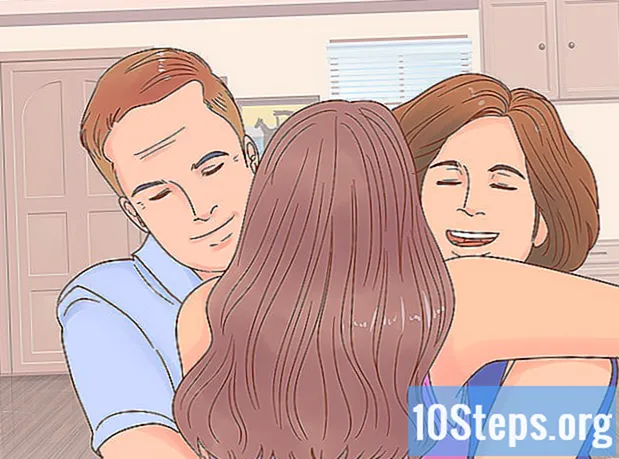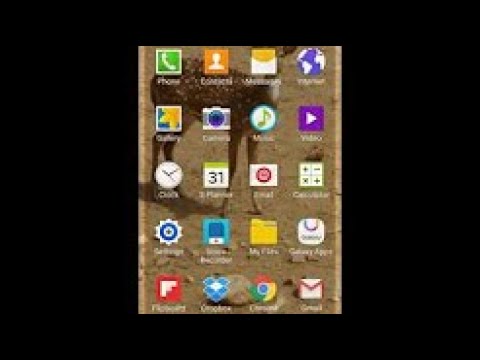
مواد
یہ جاننے کی ضرورت ہے کہ جی میل کے موجودہ رابطوں کو کیسے دیکھیں اور مختلف خدمات سے دوسروں کو کیسے شامل کریں؟ ذیل کے طریقوں سے مزید معلومات حاصل کریں۔ بدقسمتی سے ، جی میل ایک ٹول پیش نہیں کرتا ہے جس سے صارف کو سوشل نیٹ ورکس پر دوستوں کے ای میل پتے تلاش کرنے کی سہولت ملتی ہے۔ رابطوں کو دیکھنے اور درآمد کرنے کے ل computer آپ کو کمپیوٹر کا استعمال کرنے کی ضرورت ہوگی ، لیکن ان سب کی خدمت کے موبائل ایپ کے ذریعہ بھی تصدیق کی جاسکتی ہے۔
اقدامات
حصہ 1 کا 1: موجودہ روابط دیکھیں
صفحے کے اوپری دائیں کونے میں۔ ایک ڈراپ ڈاؤن مینو ظاہر ہوگا۔
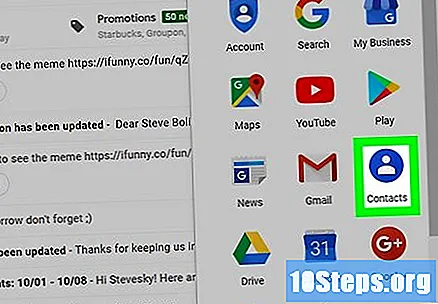
چوائس رابطے، جو نیلے رنگ کے پس منظر پر ایک سفید سلیمیٹ آئیکن ہے۔ آپ کے جی میل رابطوں کی ایک فہرست آ will گی۔- اگر آپ کو "روابط" نہیں ملتے ہیں تو ، ڈراپ ڈاؤن مینو کے آخر میں "مزید" پر کلک کرکے کسی ایسے صفحے کو ڈراپ کریں جہاں یہ موجود ہونا چاہئے۔
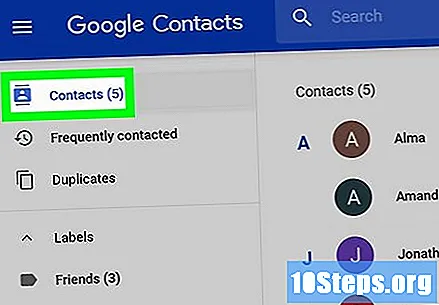
ایسے رابطے دیکھیں جو خاص طور پر Gmail میں شامل کیے گئے ہیں۔- ایسا کرنے کے لئے ، صفحے کے اوپری بائیں کونے میں "روابط" پر کلک کریں۔
عام رابطوں کا تجزیہ کریں۔ "بار بار رابطے" (صفحے کے اوپری بائیں کونے) کا انتخاب کریں اور آپ ان لوگوں کی فہرست دیکھیں گے جن کے ساتھ آپ اکثر گفتگو کرتے ہیں ، یہاں تک کہ اگر وہ ابھی تک "رابطے" میں نہیں ہیں۔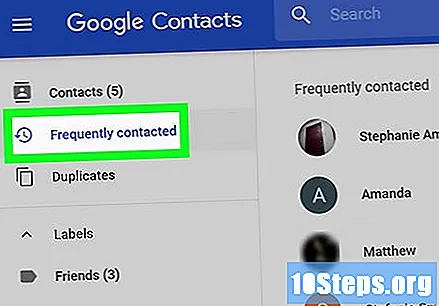
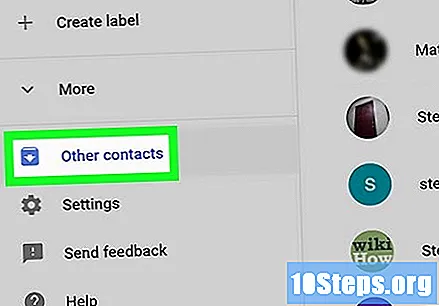
دوسرے رابطوں کو چیک کریں۔ جب آپ "دوسرے روابط" پر کلک کرتے ہیں تو ، بائیں سائڈبار میں ، ان لوگوں کی ایک فہرست ظاہر ہوگی جو آپ نے جی میل میں کم از کم ایک بار چیٹ کی تھی۔
حصہ 2 کا 2: دوسرے اکاؤنٹ سے رابطے درآمد کرنا
پر کلک کریں مزید، "روابط" کے صفحے کے بائیں جانب۔ مزید اختیارات والی ایک فہرست آویزاں ہوگی۔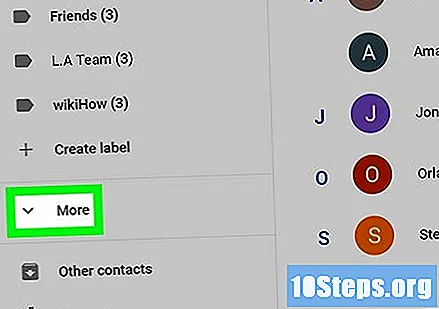
بائیں طرف ، کلک کریں درآمد کریں. ایک پاپ اپ مینو ظاہر ہوگا۔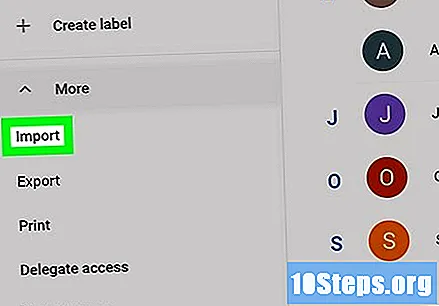
ای میل کی خدمت کو منتخب کریں۔ ای میل اکاؤنٹ پر انحصار کرتے ہوئے جس سے رابطے درآمد کیے جائیں گے ، مندرجہ ذیل اختیارات میں سے ایک پر کلک کریں۔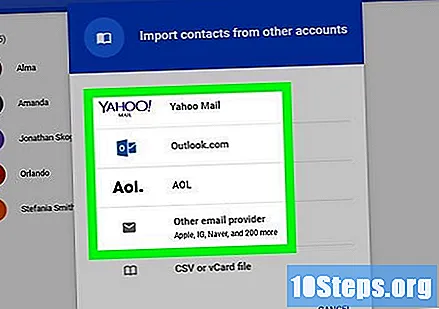
- یا ہو میل: یاہو سے روابط درآمد کرنے کے لئے اس آپشن پر کلک کریں۔
- آؤٹ لک: آؤٹ لک سے رابطے درآمد کرنے کے لئے اسے منتخب کریں۔
- اے او ایل: AOL ای میل سے رابطے درآمد کرنے کا متبادل منتخب کریں۔
- ایک اور ای میل فراہم کنندہ: کسی ای میل سروس سے رابطے درآمد کرنے کے لئے یہ اختیار منتخب کریں جو اوپر درج نہیں تھا (مثال کے طور پر ایپل میل)
پر کلک کریں میں اتفاق کرتا ہوں ، چلیں!پاپ اپ ونڈو کے نچلے دائیں کونے میں۔ ایک اور اسکرین آپ کے منتخب کردہ ای میل سروس کی معلومات کے ساتھ ظاہر ہوگی۔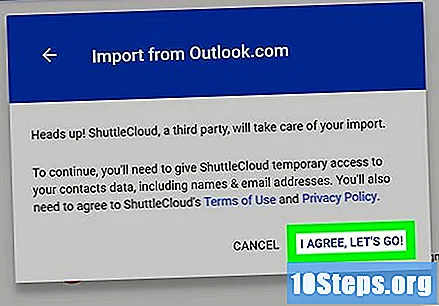
- اگر آپ نے "دوسرا ای میل فراہم کنندہ" کا انتخاب کیا ہے تو ، اس آپشن پر کلک کرنے سے پہلے ای میل اکاؤنٹ کے لئے صرف ای میل اور پاس ورڈ درج کریں ، اور پھر اس طریقے کے آخری مرحلے پر جائیں۔
ونڈو کے نیچے ، پر کلک کریں متفق ہونا؛ کبھی کبھی اسے ڈھونڈنے کے ل you آپ کو تھوڑا سا نیچے جانا پڑتا ہے۔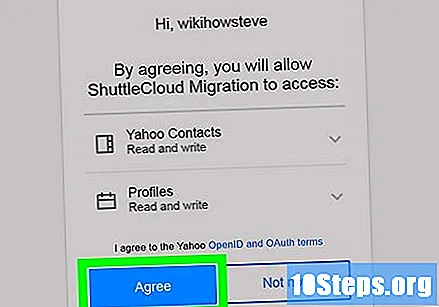
- آپ کے براؤزر اور ای میل خدمت پر انحصار کرتے ہوئے ، آپ کو "قبول" یا "اجازت دیں" پر کلک کرنا ہوگا۔
اگر ضروری ہو تو ، ای میل خدمت میں لاگ ان کریں۔ جب براؤزر آپ کے لاگ ان کی اسناد کو یاد نہیں کرتا ہے ، تو آپ کو پاپ اپ ونڈو میں اپنا پاس ورڈ اور ای میل درج کرنے کی ضرورت ہوگی۔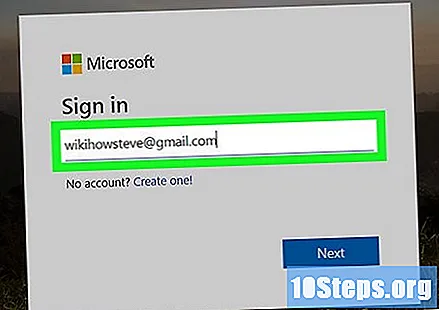
عمل مکمل ہونے کے بعد درآمد ہونے والے رابطوں کا جائزہ لیں۔ صفحے کے بائیں جانب ، فولڈر تک دن کی تاریخ اور ای میل خدمت کے نام کے ساتھ رسائی حاصل کریں۔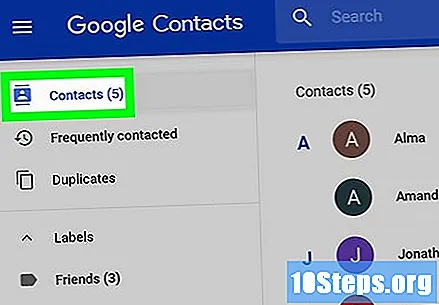
- امپورٹڈ رابطے کو صفحے کے اوپری بائیں کونے میں "روابط" ٹیب میں بھی شامل کیا جائے گا۔
اشارے
- کسی رابطہ فائل (جیسے "vCard" یا "CSV") سے روابط درآمد کرنا بھی ممکن ہے۔ ایسا کرنے کے لئے ، "درآمد" منتخب کریں ، "CSV یا vCard فائل" پر کلک کریں ، رابطہ فائل منتخب کریں اور بھیجنے کے لئے "منتخب کریں" پر کلک کریں۔
انتباہ
- فیس بک یا ٹویٹر جیسی خدمات سے آپ کے جی میل اکاؤنٹ پر رابطے درآمد کرنے کا کوئی راستہ نہیں ہے۔